Kako raditi s uređivačem za urednik

- 3406
- 480
- Alan Lueilwitz
Svaki korisnik prije ili kasnije suočen je s potrebom za uređivanjem audio datoteka, na primjer, možda ćete trebati rezati snimanje, izrezati fragment iz njega itd. D. Najčešće su to jednostavne radnje, ali za njihovu implementaciju bit će potreban poseban softver. Među popularnim, koji nije preopterećen pretjeranom funkcionalnošću audio urednika jednog od najprikladnijih programa, audices je.

Ovo je besplatni više -platformski uređivač, jednostavan i istovremeno opremljen naprednim alatima za rad s audio datotekama. Koristeći funkcionalnost programa, možete snimati zvukove, dodati efekte, rezati zapise, ljepilo, poboljšati kvalitetu audio zapisa i još mnogo toga. Kroz audicu, korisnici često stvaraju podcastove, miješaju glazbene kompozicije, digitaliziraju zvuk iz analognih nosača ili samo režu glazbu kako bi napravili melodiju zvona.
Razmotrite glavne značajke programa kako raditi s njim i što se može učiniti pomoću softverskih alata.
Instalacija audic
Program možete besplatno preuzeti za Windows, Mac ili Linux na službenoj web stranici. Instalater je također dostupan za preuzimanje iz službenih spremišta Linux distribucije.
Softver je instaliran na standardni način - pokrenite instalacijski program, odaberite jezik instalacije i jednostavno slijedite upute čarobnjaka za instalaciju auderacije.

Tijekom instalacije slažemo se s uvjetima korištenja i odabiremo drugi način instaliranja aplikacije ako ne odgovara zadanom zadanom.
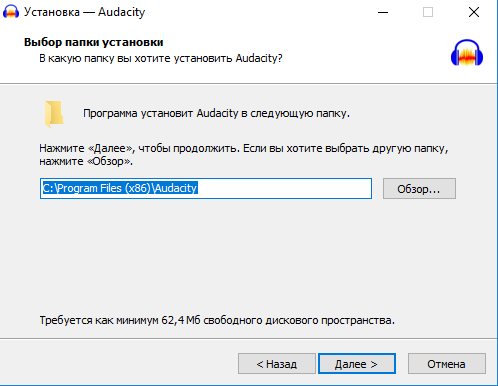
Na kraju postupka možete pronaći program u izborniku, osim toga, stvorit će se prečac na radnoj površini ako je ovaj zadatak označen kada je softver uspostavljen.
Programsko sučelje
Uređivač nudi jednostavno i prikladno sučelje na ruskom, i, unatoč velikom broju alata, pojavljuju se objašnjeni natpisi kada je pokazivač, pa je u slučaju audičnosti, kako koristiti softver, lako razumjeti.
Na vrhu prozora, glavni se izbornik tradicionalno nalazi koji otvara pristup svim opcijama programa, u nastavku se nalaze skupine alata, u središnjem dijelu sučelja - radno područje u kojem će se prikazati tragovi koje radite , a u donjem dijelu postoji linija stanja.
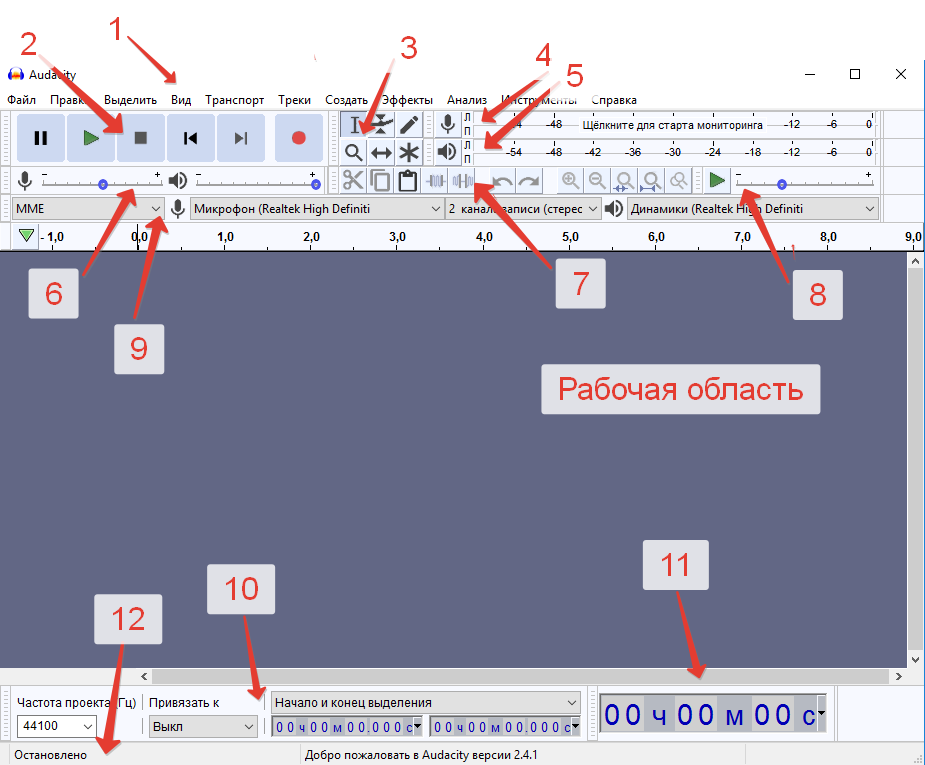
- Ploča izbornika;
- Audio upravljačka ploča sa snimanjem, gumbima za reprodukciju, pauzama, reprodukcijom, premotavanjem zaustavljanja;
- Alati za obradu - odabir, omotnica, crtanje, skaliranje i drugi;
- indikator razine snimanja (mogućnost kontrole razine zvuka lijevim gumbom miša i promijenite frekvenciju obnove PKM);
- indikator razine reprodukcije;
- MIXHER PANE, podešavanja omogućuju vam kontrolu ulaznih i izlaznih parametara zvučne kartice (regulator s desne strane - Postavite razinu zvuka na ulaz, na lijevoj strani - na izlazu), iz izbornika Drop -Down možete odabrati Ulazni uređaj za snimanje zvuka;
- Navigacijska ploča s kojom možete brzo pristupiti često korištenim alatima (izrezati, kopirati, umetnuti, skaliranje itd. D.);
- Ploča za reprodukciju određenom brzinom;
- Alatna traka uređaja (prebacivanje između uređaja neće raditi dok se ne koristi jedan od njih);
- Alati po izboru po kojima možete pratiti vrijeme početka i kraja segmenta, ako je dodijeljen fragment audio zapisa;
- prikaz trenutnog zvučnog položaja;
- Linija statusa koja prikazuje poruku o snimanju, reprodukciji, kao i savjetima prilikom donošenja kursora na gumbe.
Kako snimiti zvuk
Program omogućuje ne samo izvoz i obradu audio datoteka, već i za snimanje zvuka iz mikrofona, miksera i digitalizacije zvuka iz kaseta i vinila. U slučaju nekih zvučnih kartica, postoji mogućnost snimanja streaming zvuka iz mreže.
Kako snimiti zvuk s računala koristeći AUDICA (za primjer mikrofona):
- Odaberite mikrofon na kartici uređaja za snimanje, započnite njegovo praćenje na gornjoj alatnoj traci;
- Kliknite gumb "Zabilježi" (gumb s crvenim krugom) da biste uhvatili zvuk iz mikrofona;
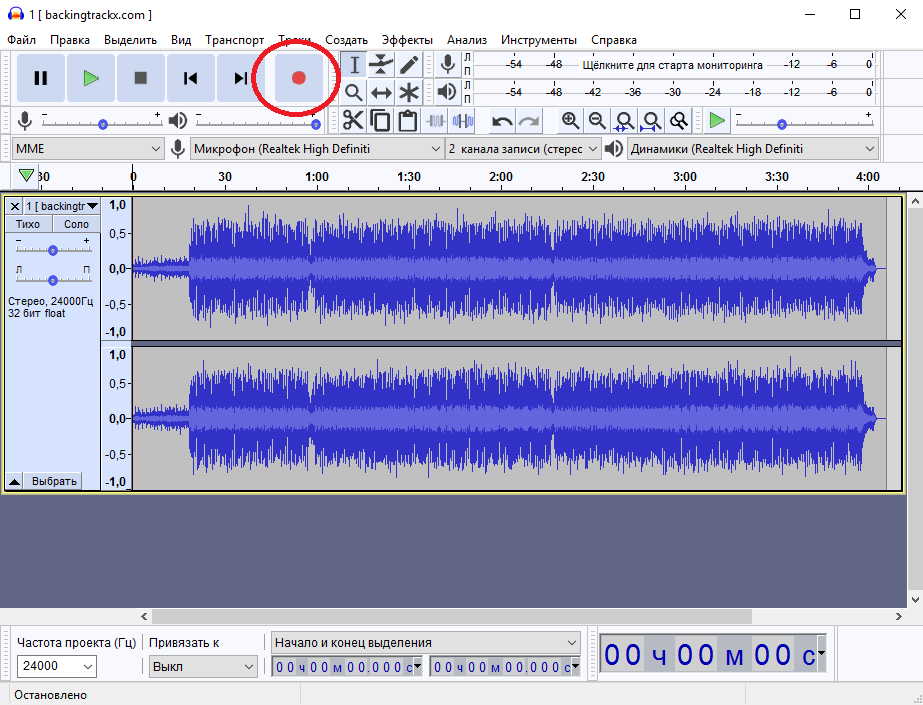
- Da biste zaustavili snimanje, kliknite na žuti gumb "Zaustavi" ili prostor na tipkovnici. Postoji i stanka u slučaju da je snimka potrebna za suspendiranje.
Obrada zvučnih pjesama
Zvučni zapis u audistici vizualno odražava audio snimku, sastoji se od nekoliko elemenata:
- Vremenska skala omogućuje vam da vidite trajanje staze i namjenske fragmente;
- Svojstva audio zapisa - Ovdje možete primijeniti različite radnje na audio snimke (prilagodite glasnoću, ravnotežu, zatvorite zapis, promijenite ime itd. D.);
- piling, označavajući trenutni položaj;
- Audio promet pokazuje promjenu zvučnog signala.
Program audicije omogućuje vam stvaranje i uređivanje projekta s nekoliko zvučnih staza. Prvi će se nalaziti pod prvim i sve kasnije, nakon što su otvoreni u radnom području. Staze se mogu premjestiti i presaviti, ako ih ima mnogo, u radnom prozoru.
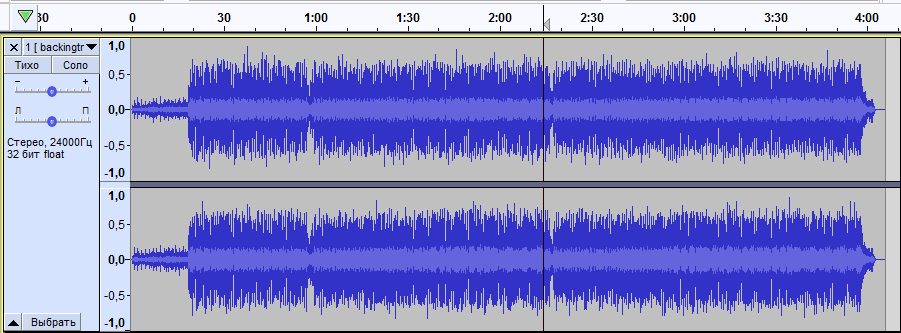
Osim toga, u audentičnosti možete ukloniti buku, nepotrebne zvukove, zastane iz pjesme i urediti razine zvukova (koristeći dijapozitive za jačanje i ravnotežu) tako da glazba ne utapa glas ili dodaje brojne efekte. Značajke programa proširuju dodatne module.
Dodavanje glazbenih datoteka u audicu
Prije nego što počnete uređivati stazu, prvo ga treba dodati. U ovoj se audicira ne razlikuje mnogo od bilo kojeg drugog programa koji radi s datotekama različitih formata. Izvodimo sljedeće radnje:
- Kliknite "Datoteka" - "Otvori" (Ctrl+O);
- Pronalazimo željenu datoteku na računalu putem otvorenog vodiča, kliknite "Otvori" ili tipku ENTER;
- Program će učitati stazu, nakon čega će se prikazati u radnom području u obliku zvučnog puta.
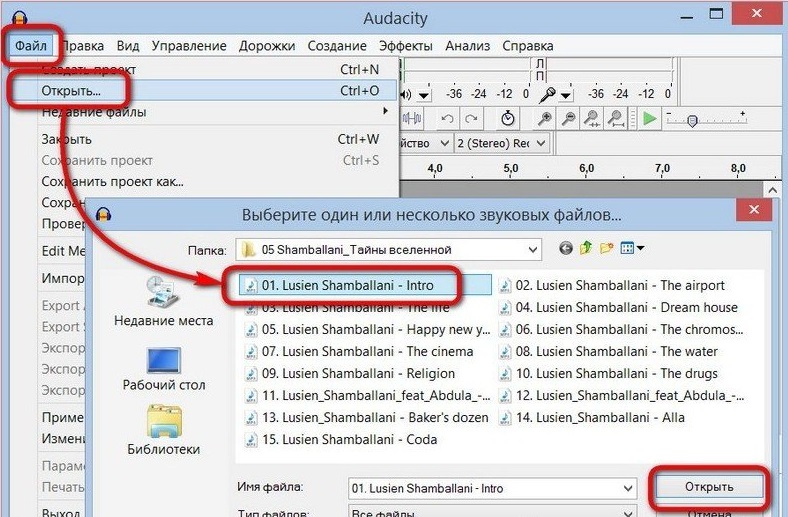
Ako na tablici za ugradnju već postoji jedna audio datoteka, da biste dodali drugu, trebali biste koristiti naredbu "uvoz" - "audio ..." na izborniku "datoteka" (ili ctrl+shift+i), tada će element Will Otvorite drugi zvučni put u istom projektu. Ako - "Datoteka" - "Otvorite", objekt će biti otvoren već u novom prozoru. Također možete dodati audio datoteku tako da je povučete s vodiča u prozor programa.
Kako izrezati pjesmu u audutičnosti
Uz pomoć programa lako je rezati glazbu, na primjer, ako trebate ukloniti dug ulazak ili završetak, a zatim stavite melodiju na poziv ili u druge svrhe.
Kako rezati glazbu u audutičnosti:
- Otvaramo audio datoteku u programu;
- Odabiremo web mjesto tako što je prethodno aktivirao alat "Odabir" (koristeći alate za skaliranje ili početak i kraj raspodjele u statusnoj liniji, to se može učiniti točnije, možete promijeniti ljestvicu pomičući kotače miša istovremeno s kotačima stegnuti ključ "ctrl");
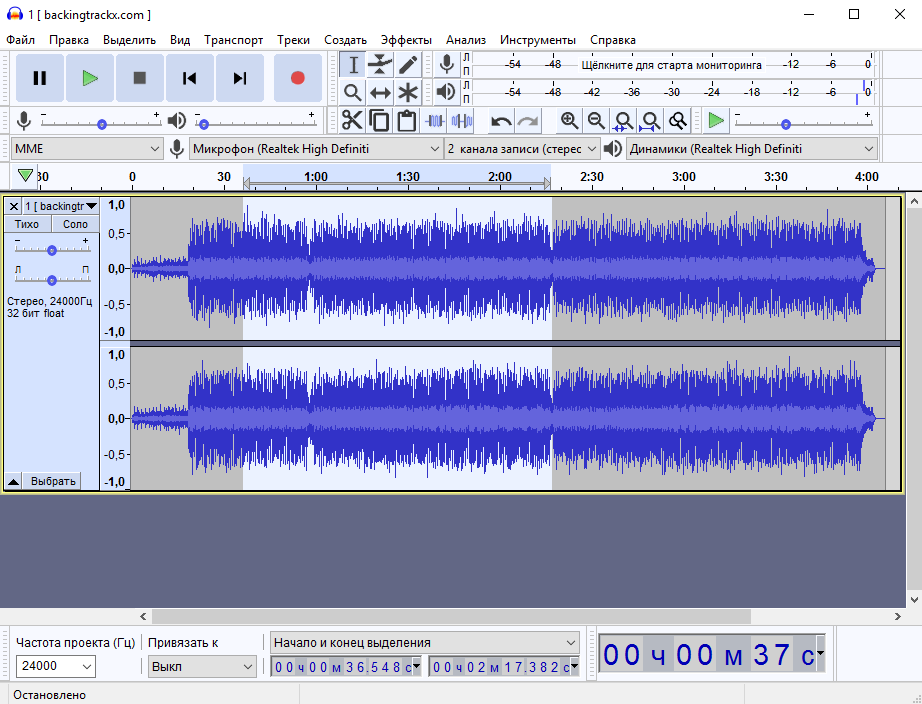
- Izabrano će područje biti istaknuto, slušamo zvuk kako bismo razumjeli što želimo ostaviti;
- Kliknite "Izrežite audio -urezan" (ili Ctrl+T);
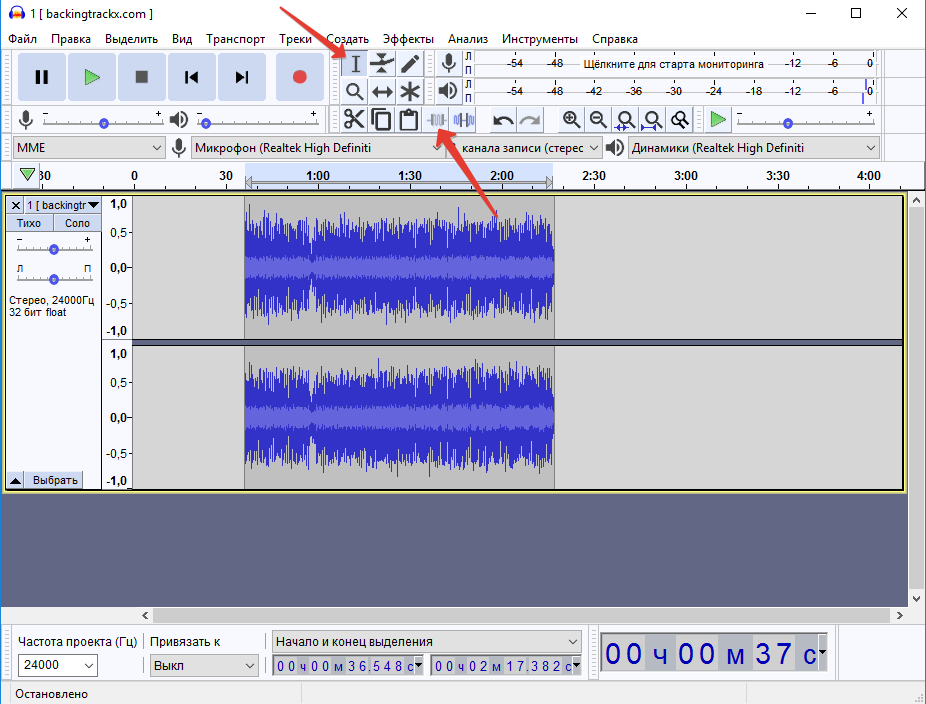
- U radnom području bit će samo željeni odjeljak audio snimki.
U Audic -u možete oboje izrezati nepotrebne dijelove, ističući željeni fragment, a zatim jednostavno ukloniti one koji nisu potrebni, ali spremite preostali.
Kako izrezati fragment iz pjesme u audutiji
Ako trebate ukloniti neke nepotrebne dijelove iz pjesme, ponavljamo radnje koje su upute za rad u audiciji za obrezivanje pjesme opisuju, samo sada ističemo one fragmente koji nisu potrebni. Nakon što smo odabrali nepotrebni dio, alat koristimo u obliku škara "rez" (ctrl+x) ili kliknite tipku Izbriši na tipkovnici.
Sada razmislite kako podijeliti stazu u audicu na nekoliko dijelova:
- Da bismo slomili stazu, naizmjenično ističemo fragmente u dijelove, izrezali smo svaki od njih;
- U izborniku "Datoteka" odaberite "Stvori projekt" (Ctrl+N);
- U novom prozoru aplikacije umetnite fragment rezanja s gumbom "Umetni" (Ctrl+V);
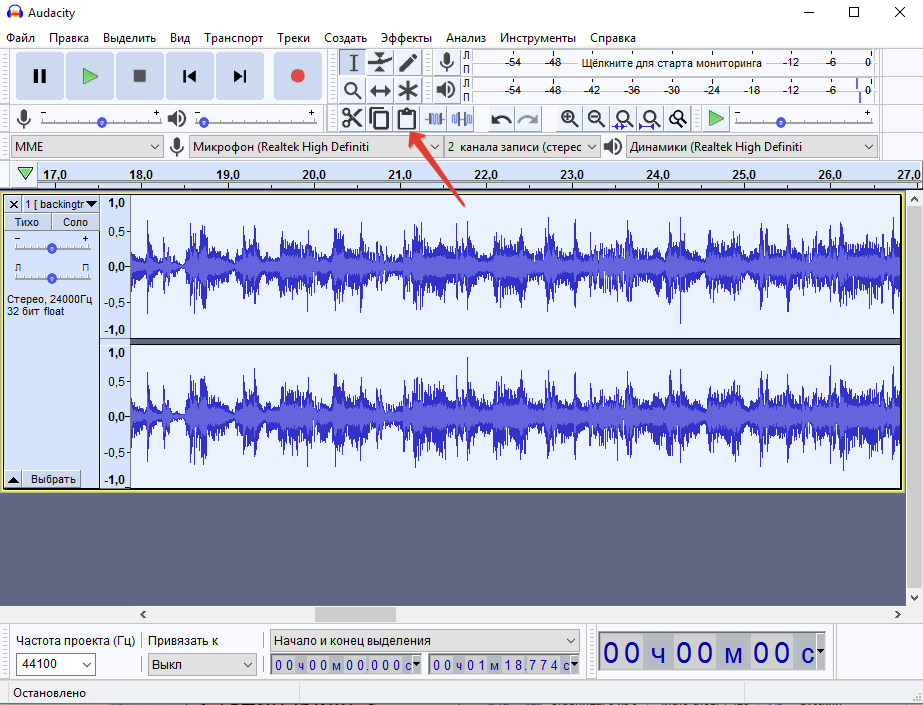
- Svaki od fragmenata otvorenih u odvojenim prozorima programa zadržava se zauzvrat ili izvozi u audio datoteku.
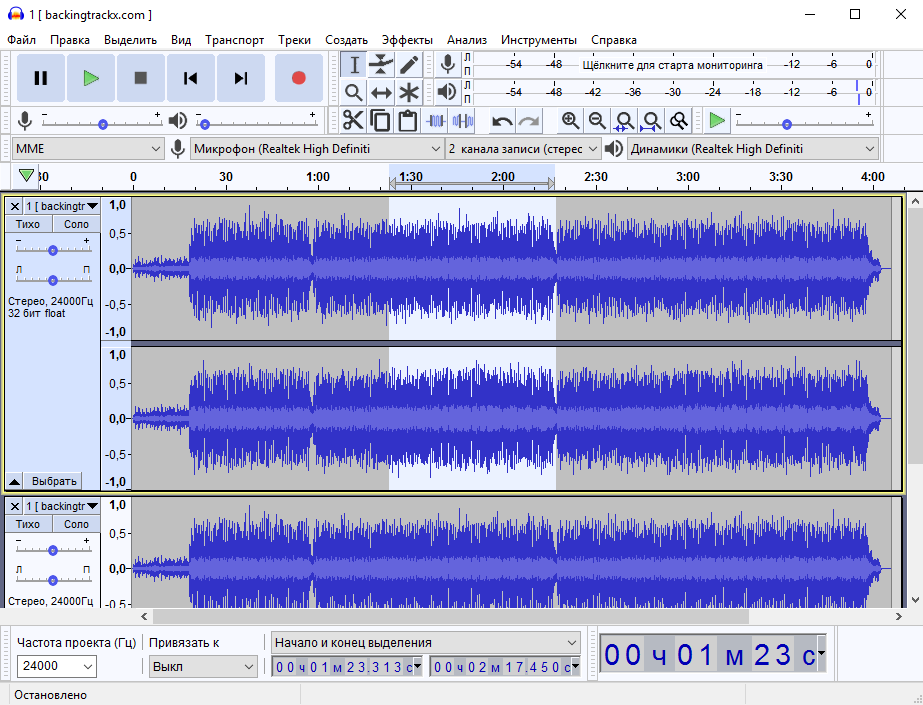
Kako zalijepiti nekoliko pjesama u audičnosti
Kroz program možete napraviti i kombinaciju pjesama ili njihovih fragmenata, kao i kopirati pojedinačne dijelove kompozicije i umetnuti ih u audio zapis, na primjer, kako biste ponovili pročišćavanje pjesme pjesme. Ljepljenje različitih pjesama ili pojedinih dijelova jednostavno se izvodi.
Kako kombinirati pjesme u audičnosti:
- Otvorite dvije audio zapise u jednom prozoru (uvozimo prvo jednu datoteku, a zatim i drugi, najlakši način povlačenja iz vodiča);
- Kopirajte cijeli zapis ili odabrane fragmente i umetnite ih u drugi sastav pomoću alata "copy" (ctrl+c) i "umetni" (ctrl+v).
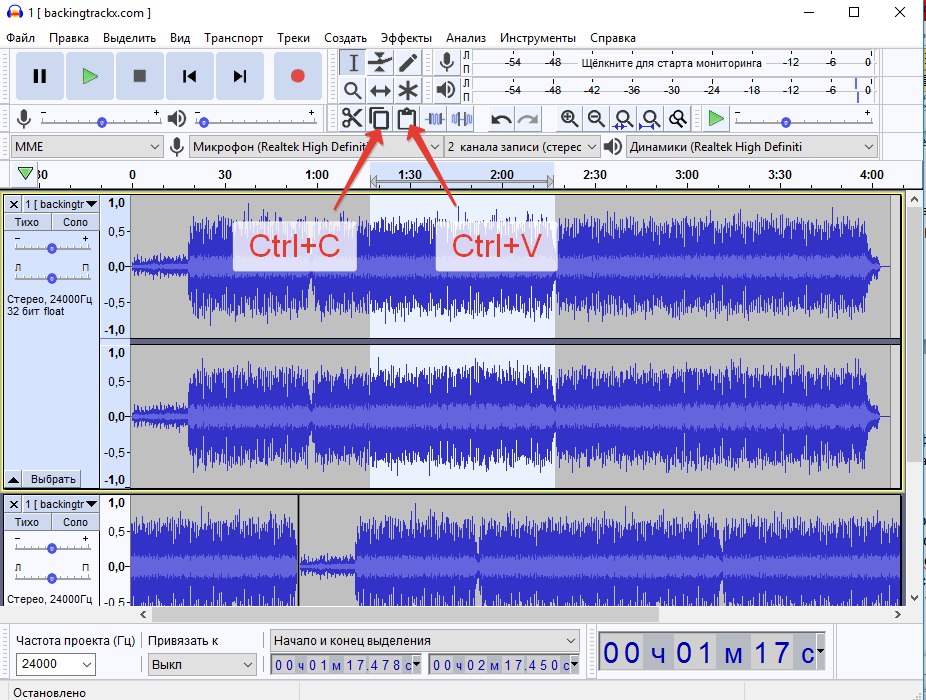
Ako je prikladno, možete koristiti izbornik "Uredi" za izvođenje radnji.
Očuvanje rezultata
Ako samo spremite projekt, rezultat će biti spreman samo u obliku programske datoteke, a ne u audio datoteci. Da biste dobili spremnu datoteku u audio formatu, treba je izvoziti.
Razmislite o tome kako spremiti objekt u audutičnosti:
- U izborniku "Datoteka" odaberite "Izvoz" - "Izvoz u MP3" (ili odaberite drugi od dostupnih formata);
- Odaberite put za očuvanje, dodijelite naziv datoteke i naznačite ostale parametre, posebno Bitrate;
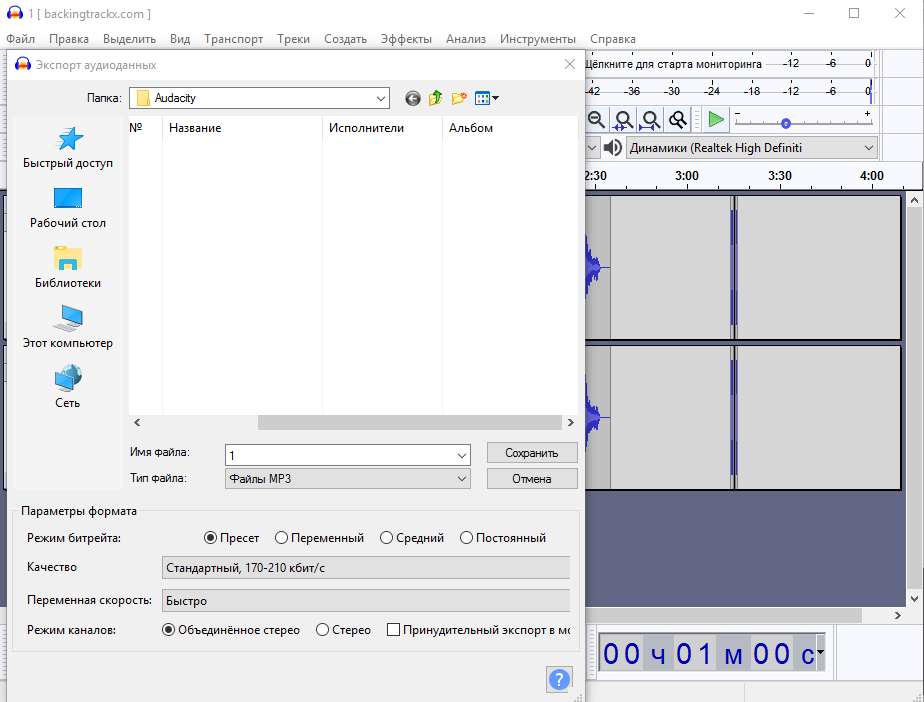
- Kliknite gumb "Spremi", ako je potrebno, napravite metapodate za uređivanje (ove informacije prikazuju liniju u pokretačima) i potvrdite radnju;
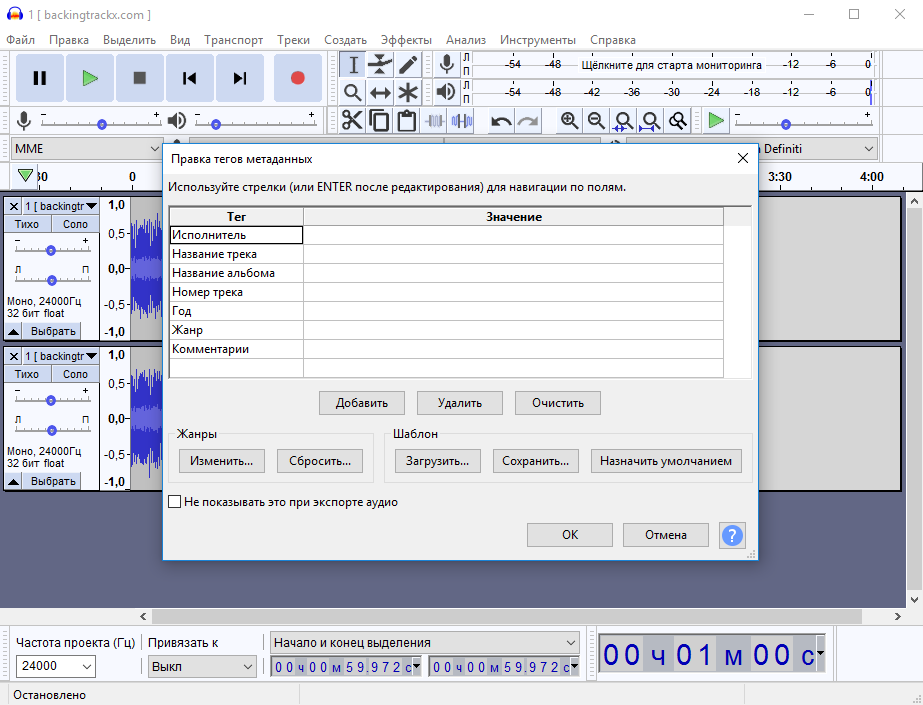
- Datoteka će se izvesti u MP3 format ili drugo što ste naveli.
Unatoč činjenici da je audicija prilično moćan urednik zvuka, a značajke programa omogućuju vam da izvodite mnoge zanimljive radnje s audio datotekom, vrlo je jednostavno za upotrebu. Za sve njegove prednosti, softver se također širi besplatno. I već ste procijenili funkcionalnost audičnosti? Koji su vam drugi dobri urednici zvuka? Podijelite ovo u komentarima.
- « Smanjenje prozora s vrućim ključevima
- Zvuk zaostaje za videozapisom i načinima rješavanja problema »

